Secara umum, Remote Access dibagi menjadi dua jenis :
1.Mode Desktop / GUI (Graphical User Interface), misalnya Remote Desktop, VNC, dan
Radmin.
2.Mode Teks, misalnya telnet, ssh, raw, Rlogin dan serial.
Langkah menginstall OpenSSH server cukup mudah, hanya dengan mengetikkan perintah :
#apt-get install openssh-server
Setelah aplikasi terinstall, layanan SSH Server sudah langsung bisa kita gunakan melalui port default 22. Jika ingin mengkonfigurasi SSH Server tersebut, edit file sshd_config yang merupakan file konfigurasi utama pada SSH Server.
Dalam file tersebut, kita bisa merubah settingan default yang ada. Misalnya merubah port default, ataupun menambah tampilan banner ssh agar menjadi lebih menarik.
Caranya cukup dengan mengetikkan perintah : #nano /etc/ssh/sshd_config
Kemudian samakan tulisan berikut seperti :
# Package generated configuration file
# See the sshd_config(5) manpage for details
# What ports, IPs and protocols we listen for
Port 22
Jika sudah benar benar sama, simpan dengan menekan Ctrl+x, Y lalu enter.
kemudian ketikkan perintah #service ssh restart.

 .
.
 .
. .
. .
. ,
, ,
, .
. .
. .
. .
. .
. .
. .
.
 .
. /
/ ,
, ,
, .
. .
. .
.
 .
. .
.
 .
.
 .
.
 .
. .
. .
.
 .
. .
. .
. .
. .
. .
. .
. 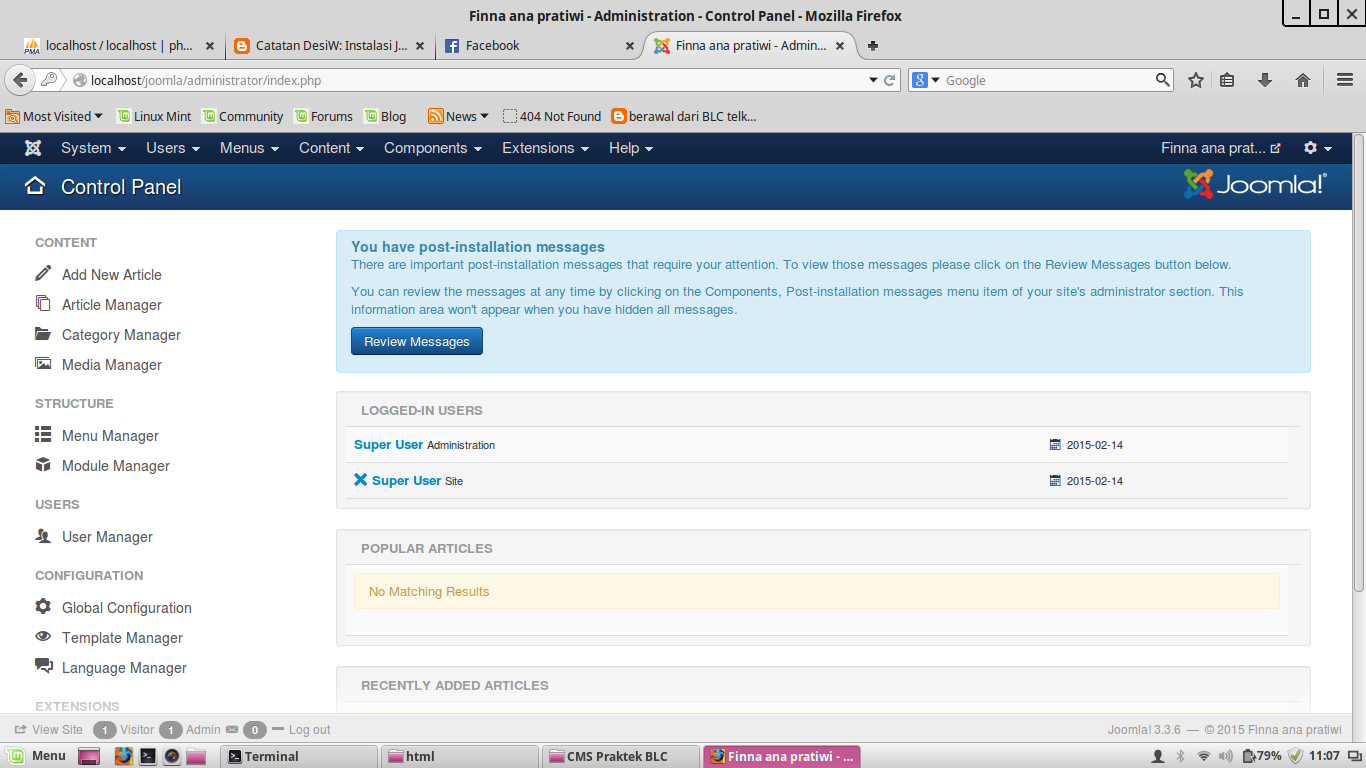
 .
. .
. .
. .
. .
. .
.